Cómo iniciar sesión y depositar en BYDFi
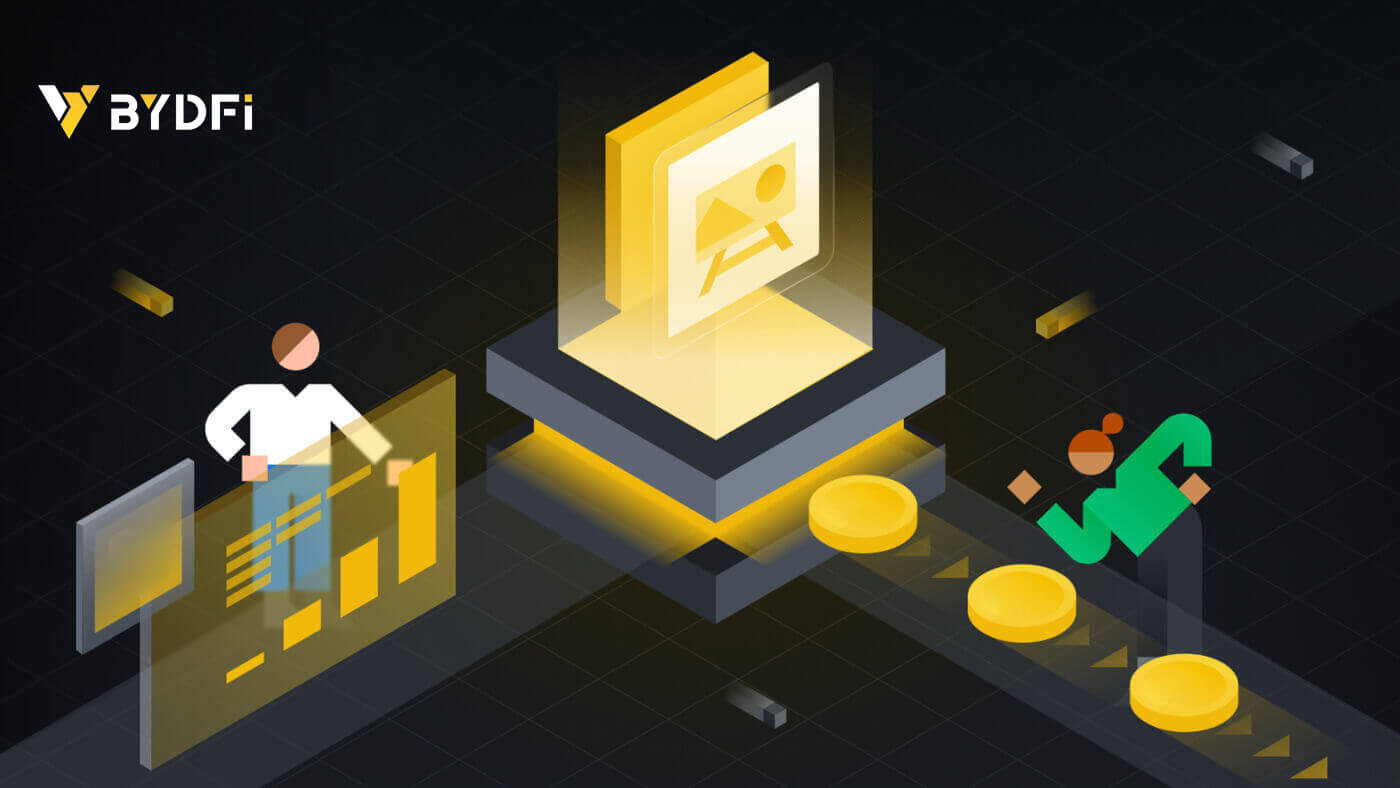
- Idioma
-
English
-
العربيّة
-
简体中文
-
हिन्दी
-
Indonesia
-
Melayu
-
فارسی
-
اردو
-
বাংলা
-
ไทย
-
Tiếng Việt
-
Русский
-
한국어
-
日本語
-
Português
-
Italiano
-
Français
-
Deutsch
-
Türkçe
-
Nederlands
-
Norsk bokmål
-
Svenska
-
Tamil
-
Polski
-
Filipino
-
Română
-
Slovenčina
-
Zulu
-
Slovenščina
-
latviešu valoda
-
Čeština
-
Kinyarwanda
-
Українська
-
Български
-
Dansk
-
Kiswahili
Cómo iniciar sesión en una cuenta en BYDFi
Inicie sesión en su cuenta BYDFi
1. Vaya al sitio web de BYDFi y haga clic en [ Iniciar sesión ]. 
Puede iniciar sesión utilizando su correo electrónico, teléfono móvil, cuenta de Google, cuenta de Apple o código QR. 
2. Ingrese su correo electrónico/móvil y contraseña. Luego haga clic en [Iniciar sesión]. 

3. Si inicias sesión con tu código QR, abre tu aplicación BYDFi y escanea el código. 
4. Después de eso, podrá utilizar con éxito su cuenta BYDFi para operar. 
Inicie sesión en BYDFi con su cuenta de Google
1. Vaya al sitio web de BYDFi y haga clic en [ Iniciar sesión ].  2. Seleccione [Continuar con Google].
2. Seleccione [Continuar con Google]. 
3. Aparecerá una ventana emergente y se le pedirá que inicie sesión en BYDFi con su cuenta de Google. Introduce tu correo electrónico/teléfono y contraseña. Luego haga clic en [Siguiente]. 

4. Ingrese su contraseña para vincular su cuenta BYDFi con Google. 
5. Después de iniciar sesión, será redirigido al sitio web de BYDFi. 
Inicie sesión en BYDFi con su cuenta Apple
1. Visite BYDFi y haga clic en [ Iniciar sesión ].  2. Haga clic en el botón [Continuar con Apple].
2. Haga clic en el botón [Continuar con Apple]. 
3. Ingrese su ID de Apple y contraseña para iniciar sesión en BYDFi.  4. Haga clic en [Continuar].
4. Haga clic en [Continuar].  5. Ingrese su contraseña para vincular su cuenta BYDFi con Apple.
5. Ingrese su contraseña para vincular su cuenta BYDFi con Apple. 
6. Después de iniciar sesión, será redirigido al sitio web de BYDFi. 
_
Inicie sesión en la aplicación BYDFi
Abra la aplicación BYDFi y haga clic en [ Registrarse/Iniciar sesión ]. 
Inicie sesión mediante correo electrónico/móvil
1. Complete su información y haga clic en [Iniciar sesión] 

2. ¡Iniciará sesión y podrá comenzar a operar! 
Iniciar sesión usando Google
1. Haga clic en [Google] - [Continuar]. 
 2. Complete su correo electrónico y contraseña, luego haga clic en [Siguiente].
2. Complete su correo electrónico y contraseña, luego haga clic en [Siguiente]. 

3. Complete la contraseña de su cuenta y luego haga clic en [Iniciar sesión]. 
4. ¡Y usted iniciará sesión y podrá comenzar a operar! 
Regístrese con su cuenta de Apple:
1. Seleccione [Apple]. Se le pedirá que inicie sesión en BYDFi con su cuenta de Apple. Toque [Continuar]. 

2. ¡Y usted iniciará sesión y podrá comenzar a operar! 
Olvidé mi contraseña de la cuenta BYDFi
Puede restablecer la contraseña de su cuenta desde el sitio web o la aplicación BYDFi. Tenga en cuenta que, por razones de seguridad, los retiros de su cuenta se suspenderán durante 24 horas después de restablecer la contraseña.
1. Vaya al sitio web de BYDFi y haga clic en [ Iniciar sesión ].  2. En la página de inicio de sesión, haga clic en [¿Olvidó su contraseña?].
2. En la página de inicio de sesión, haga clic en [¿Olvidó su contraseña?]. 
3. Ingrese el correo electrónico o número de teléfono de su cuenta y haga clic en [Enviar]. Tenga en cuenta que, por razones de seguridad, no podrá retirar fondos utilizando un dispositivo nuevo durante 24 horas después de cambiar su contraseña de inicio de sesión. 
4. Ingrese el código de verificación que recibió en su correo electrónico o SMS y haga clic en [Confirmar] para continuar. . 
5. Ingrese su nueva contraseña y haga clic en [Enviar]. 
6. Después de restablecer exitosamente su contraseña, el sitio lo dirigirá nuevamente a la página de inicio de sesión. Inicie sesión con su nueva contraseña y listo.
Preguntas frecuentes (FAQ)
¿Cómo vinculo Google Authenticator?
1. Haga clic en su avatar - [Cuenta y seguridad] y active [Google Authenticator]. 

2. Haga clic en [Siguiente] y siga las instrucciones. Anote la clave de respaldo en papel. Si pierde accidentalmente su teléfono, la clave de respaldo puede ayudarlo a reactivar su Google Authenticator. Por lo general, se necesitan tres días hábiles para reactivar su Google Authenticator. 
3. Ingrese el código SMS, el código de verificación de correo electrónico y el código de Google Authenticator según las instrucciones. Haga clic en [Confirmar] para completar la configuración de su Google Authenticator.
¿Qué puede causar que el sistema controle el riesgo de una cuenta?
Para proteger sus fondos, mantener su cuenta segura y cumplir con las leyes locales, suspenderemos su cuenta si ocurre cualquiera de los siguientes comportamientos sospechosos.
- La IP es de un país o región no compatible;
- Con frecuencia ha iniciado sesión en varias cuentas en un solo dispositivo;
- Su país/región de identificación no coincide con su actividad diaria;
- Registra cuentas de forma masiva para poder participar en actividades;
- La cuenta es sospechosa de violar la ley y ha sido suspendida debido a un pedido de investigación de una autoridad judicial;
- Retiros grandes y frecuentes de una cuenta en un corto período de tiempo;
- La cuenta es operada por un dispositivo o IP sospechoso y existe riesgo de uso no autorizado;
- Otras razones de control de riesgos.
¿Cómo liberar el control de riesgos del sistema?
Póngase en contacto con nuestro equipo de atención al cliente y siga los procedimientos especificados para desbloquear su cuenta. La plataforma revisará su cuenta dentro de 3 a 7 días hábiles, así que tenga paciencia.
Además, cambie su contraseña a tiempo y asegúrese de que solo usted pueda acceder a su buzón de correo, teléfono celular o Google Authenticator y otros métodos de autenticación seguros.
Tenga en cuenta que el desbloqueo del control de riesgos requiere suficiente documentación de respaldo para garantizar la propiedad de su cuenta. Si no puede proporcionar documentación, enviar documentación que no cumple con los requisitos o no cumple con la causa de la acción, no recibirá asistencia inmediata.
Cómo depositar en BYDFi
Cómo comprar criptomonedas con tarjeta de crédito/débito en BYDFi
Compre criptomonedas con tarjeta de crédito/débito (web)
1. Inicie sesión en su cuenta BYDFi y haga clic en [ Comprar Cripto ]. 
2. Aquí puedes elegir comprar criptomonedas con diferentes monedas fiduciarias. Ingrese la cantidad fiduciaria que desea gastar y el sistema mostrará automáticamente la cantidad de criptomonedas que puede obtener. Elija su método de pago preferido y haga clic en [Buscar].  3. Serás redirigido a un sitio de terceros, en este caso usaremos la página de Mercuryo, donde podrás elegir tu orden de pago y hacer clic en [Comprar].
3. Serás redirigido a un sitio de terceros, en este caso usaremos la página de Mercuryo, donde podrás elegir tu orden de pago y hacer clic en [Comprar]. 
4. Ingrese la información de su tarjeta y haga clic en [Pagar]. Cuando completes la transferencia, Mercuryo enviará el fiat a tu cuenta. 
5. Una vez completado el pago, podrá ver el estado del pedido.  6. Después de comprar monedas con éxito, puede hacer clic en [Historial Fiat] para ver el historial de transacciones. Simplemente haga clic en [Activos] - [Mis activos].
6. Después de comprar monedas con éxito, puede hacer clic en [Historial Fiat] para ver el historial de transacciones. Simplemente haga clic en [Activos] - [Mis activos]. 

Compre criptomonedas con tarjeta de crédito/débito (aplicación)
1. Haga clic en [ Agregar fondos ] - [ Comprar criptografía ]. 

2. Ingrese la cantidad que desea comprar, elija [Siguiente]. 
3. Elija su método de pago y haga clic en [Usar compra en USD] - [Confirmar]. 

4. Serás dirigido a la página de Mercuryo. Complete el pedido de su tarjeta y espere a que se complete. 


5. Después de comprar monedas con éxito, puede hacer clic en [Activos] para ver el historial de transacciones. 
Cómo depositar criptomonedas en BYDFi
Depositar criptomonedas en BYDFi (Web)
1. Inicie sesión en su cuenta BYDFi y vaya a [ Depósito ].  2. Seleccione la criptomoneda y la red en la que desea depositar. Puede copiar la dirección de depósito en su plataforma de retiro o escanear el código QR usando la aplicación de su plataforma de retiro para realizar el depósito.
2. Seleccione la criptomoneda y la red en la que desea depositar. Puede copiar la dirección de depósito en su plataforma de retiro o escanear el código QR usando la aplicación de su plataforma de retiro para realizar el depósito.  Nota:
Nota:
- Al depositar, deposite estrictamente de acuerdo con la dirección que se muestra en la criptomoneda; de lo contrario, sus bienes podrían perderse.
- La dirección de depósito puede cambiar de forma irregular; confirme la dirección de depósito nuevamente cada vez antes de realizar el depósito.
- El depósito de criptomonedas requiere la confirmación del nodo de red. Diferentes monedas requieren diferentes tiempos de confirmación. La hora de llegada de la confirmación suele ser de 10 minutos a 60 minutos. El detalle del número de nodos es el siguiente:
btc ETH TRX XRP EOS BSC ZEC ETC MATIC SOL 1 12 1 1 1 15 15 250 270 100
Depositar criptomonedas en BYDFi (aplicación)
1. Abra su aplicación BYDFi y elija [ Activos ] - [ Depósito ]. 

2. Elija la criptomoneda y la red en la que desea depositar. 

3. Puede copiar la dirección de depósito en la aplicación de su plataforma de retiro o escanear el código QR usando la aplicación de su plataforma de retiro para realizar el depósito.
Cómo comprar criptomonedas en BYDFi P2P
Actualmente, P2P solo está disponible en la aplicación BYDFi; recuerde actualizar a la última versión para acceder a ella.
1. Abra la aplicación BYDFi , haga clic en [ Agregar fondos ] - [ Transacción P2P ]. 

2. Seleccione un comerciante comercializable para comprar y haga clic en [Comprar]. Complete los activos digitales requeridos por monto o cantidad. Haga clic en [0 tarifa de manejo], después de generar el pedido, pague de acuerdo con el método de pago proporcionado por el comerciante 

3. Después del pago exitoso, haga clic en [He pagado]. El comerciante liberará la criptomoneda al recibir el pago.
Preguntas frecuentes (FAQ)
¿Cuál es el límite de retiro diario?
El límite de retiro diario variará dependiendo de si se completa KYC o no.
- Usuarios no verificados: 1,5 BTC por día
- Usuarios verificados: 6 BTC por día.
¿Por qué la oferta final del proveedor de servicios es diferente de lo que veo en BYDFi?
Las cotizaciones de BYDFi provienen de los precios proporcionados por proveedores de servicios externos y son solo como referencia. Pueden diferir de las cotizaciones finales debido a movimientos del mercado o errores de redondeo. Para obtener cotizaciones precisas, visite el sitio web oficial de cada proveedor de servicios.
¿Cuánto tiempo tardan en llegar mis criptomonedas compradas?
Las criptomonedas generalmente se depositan en su cuenta BYDFi entre 2 y 10 minutos después de la compra. Sin embargo, esto puede llevar más tiempo, dependiendo de las condiciones de la red blockchain y del nivel de servicio de un proveedor de servicios en particular. Para los nuevos usuarios, los depósitos de criptomonedas pueden tardar un día.
Si no he recibido las criptomonedas que compré, ¿cuál podría ser el motivo y a quién debo pedir ayuda?
Según nuestros proveedores de servicios, las principales razones del retraso en la compra de criptomonedas son los dos puntos siguientes:
- No se pudo enviar un documento KYC (verificación de identidad) completo durante el registro
- El pago no se realizó correctamente.
Si no ha recibido las criptomonedas que compró en su cuenta BYDFi dentro de 2 horas, busque ayuda del proveedor de servicios de inmediato. Si necesita ayuda del servicio de atención al cliente de BYDFi, proporciónenos el TXID (Hash) de la transferencia, que puede obtenerse en la plataforma del proveedor.
¿Qué representan los otros estados en el registro de transacciones fiduciarias?
- Pendiente: se ha enviado la transacción de depósito Fiat, pendiente de pago o verificación adicional (si corresponde) que debe recibir el proveedor externo. Revise su correo electrónico para conocer cualquier requisito adicional del proveedor externo. Además, si no paga su pedido, este pedido se muestra en estado "Pendiente". Tenga en cuenta que algunos métodos de pago pueden tardar más en ser recibidos por los proveedores.
- Pagado: el depósito Fiat se realizó con éxito, pendiente de transferencia de criptomonedas a la cuenta BYDFi.
- Completado: la transacción se completó y la criptomoneda se transfirió o se transferirá a su cuenta BYDFi.
- Cancelada: La transacción fue cancelada debido a uno de los siguientes motivos:
- Tiempo de espera de pago: los comerciantes no pagaron dentro de un cierto período de tiempo
- El comerciante canceló la transacción.
- Rechazado por el proveedor externo
- Idioma
-
ქართული
-
Қазақша
-
Suomen kieli
-
עברית
-
Afrikaans
-
Հայերեն
-
آذربايجان
-
Lëtzebuergesch
-
Gaeilge
-
Maori
-
Беларуская
-
አማርኛ
-
Туркмен
-
Ўзбек
-
Soomaaliga
-
Malagasy
-
Монгол
-
Кыргызча
-
ភាសាខ្មែរ
-
ລາວ
-
Hrvatski
-
Lietuvių
-
සිංහල
-
Српски
-
Cebuano
-
Shqip
-
中文(台灣)
-
Magyar
-
Sesotho
-
eesti keel
-
Malti
-
Македонски
-
Català
-
забо́ни тоҷикӣ́
-
नेपाली
-
ဗမာစကာ
-
Shona
-
Nyanja (Chichewa)
-
Samoan
-
Íslenska
-
Bosanski
-
Kreyòl


